Belajar DNS Server
Assalamualaikuw Wr.
Wb
Hai, selamat siang
semua.
Kali ini saya akan
menjelaskan tentang DNS Server, kenapa saya memilih DNS Server ?
Karena sesuai dengan apa yang saya pelajari hari ini. :) oke langsung
aja ya.
A. PENGERTIAN
DNS (Domain
Name Service) adalah sebuah sistem yang dikembangkan
untuk mengelola penamaan suatu komputer, layanan ataupun sumber daya
di jaringan yang disusun secara hirarki dan terdistribusi.
B. LATAR
BELAKANG
Praktek menggunakan nama sebagai sederhana, abstraksi lebih
berkesan alamat numerik host pada jaringan tanggal kembali ke era
ARPANET. Sebelum DNS diciptakan pada tahun 1982, setiap komputer pada
jaringan diambil file bernama HOSTS.TXT dari komputer di SRI
(sekarang SRI International). HOSTS.TXT dipetakan ke alamat numerik.
Sebuah host file masih ada pada sistem operasi paling modern secara
default dan umumnya berisi pemetaan dari “localhost” ke alamat IP
127.0.0.1. Banyak sistem operasi menggunakan nama logika resolusi
yang memungkinkan administrator untuk mengkonfigurasi prioritas
pemilihan untuk metode resolusi nama yang tersedia.C. SEJARAH DNS SERVER
Atas permintaan Jon Postel, Paul Mockapetris menemukan Domain Name System pada tahun 1983 dan menulis implementasi pertama. Spesifikasi asli diterbitkan oleh Internet Engineering Task Force di RFC 882 dan RFC 883 yang digantikan pada November 1987 oleh RFC 1034 dan RFC 1035. Beberapa Permintaan tambahan untuk Komentar telah diusulkan berbagai ekstensi ke DNS inti protokol.Pada tahun 1984, empat Berkeley siswa-Douglas Terry, Mark Painter, David Riggle, dan Songnian Zhou-menulis pertama Unix implementasi server nama, yang disebut The Berkeley Internet Name Domain (BIND) Server.
Pada tahun 1985, Kevin Dunlap dari Desember signifikan menulis ulang implementasi DNS. Mike Karels, Phil Almquist, dan Paul Vixie mempertahankan BIND sejak saat itu. BIND adalah porting ke platform Windows NT pada awal tahun 1990.
BIND didistribusikan secara luas, terutama pada sistem Unix, dan merupakan perangkat lunak DNS yang dominan digunakan di Internet .server nama alternatif telah dikembangkan, dimotivasi sebagian oleh keinginan untuk memperbaiki rekor BIND tentang kerentanan untuk menyerang. BIND versi 9 juga ditulis dari awal dan memiliki catatan keamanan yang sebanding dengan software DNS modern lainnya
D. PEMBAHASAN
DNS berfungsi
untuk menerjemahkan (hostname) menjadi nomor (IP address)
ataupun sebaliknya, sehingga nama tersebut mudah diingat oleh
pengguna internet. DNS Server juga membantu memetakan host name
sebuah komputer ke IP address pada aplikasi yang terhubung ke
Internet seperti web browser atau e-mail.
Konfigurasi DNS Server di Mint menggunakan Bind9
.
Langkah-langkah Installasi dan konfigurasi bind9 :
Install bind9 dengan perintah
Install bind9 dengan perintah
#apt-get install bind9
Pindah directory ke /etc/bind/
#cd /etc/bind/
Edit file named.conf.local
#nano named.conf.local
lalu akan muncul tampilan seperti berikut anda tingggal menambah kan baris berikut ini ke bagian bawah setelah //include "/etc/bind/zones.rfc1918"; :
zone "smkn1don.com"{
type master ;
file "/etc/bind/db.smk";
};
zone "80.168.192.in-addr.arpa"{
type mster ;
file "/etc/bind/db.192 ;
};
Untuk menyimpan dan kelua randa tinggal menekan ctrl+x => lalu tekan y => enter
Menyalin beberapa file untuk mempermudah :
#cp db.local db.smk#cp db.127 db.192
Setelah itu anda edit db.smk dengan perintah :#nano db.smk
Lalu edit dan isikan kolom di bawah ini.tekan ctrl+x => tekan y => lalu enter untuk menyimpan dan keluar
Edit file db.192 dengan perintah :
#nano db.192
Lalu edit menjadi seperti berikut ini :
tekan ctrl+x => tekan y => enter untuk keluar dan menyimpan
Kemuadian anda restart service bind9 anda dengan perintah
#service bind9 restart
Jika sudah berhasil merestart silahkan anda periksa file /etc/resolv.conf dengan
perintah :
#cat /etc/resolv.conf

Jika ip server anda belum yang paling atas maka anda harus mengedit file“/etc/network/interfaces” dan silahkan anda tambahkan ip server anda pada baris “dns-
nameservers (ip server anda) (dns-lain)” , kemudian anda restart network anda dengan perintah :
#service networking restart
Mencoba dan memeriksa DNS apakah dns anda sudah jalan atau
belum,pertama anda test langsung di server dengan perintah :
- root@smk:/etc/bind# nslookup smkn1don.net (lalu enter)
Server:192.168.80.2
Address:192.168.80.2#53
Address : 192.168.80.2
- root@smk:/etc/bind# nslookup www.smkn1don.net (lalu enter)
Server:192.168.80.2
Address:192.168.80.2#53
Address : 192.168.80.2
Setelah anda mengantinya ip servernya,silahkan anda buka browser dan buka alamat domain nya
Selesai
sudah.
selamat mencoba, semoga bermanfaat. :D
referensi:https://www.blogger.com/blogger.g?blogID=6736254885527125375#editor/target=post;postID=1670832304468220954;onPublishedMenu=allposts;onClosedMenu=allposts;postNum=0;src=link
Wasalamualaikum
Wr. Wb





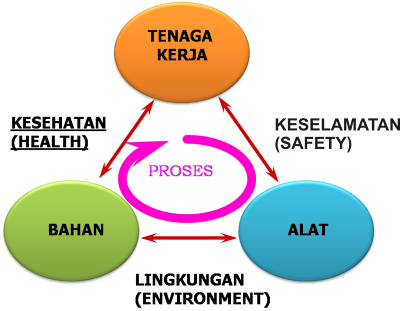
Komentar
Posting Komentar